Xin chào mừng bạn đến với blog Tienanhvn hôm nay mình sẽ giới thiệu cho các bạn một trong những cách tạo sticker cho zalo cũng như facebook một cách đơn giản nhất, với những bước rất đơn giản như mình sẽ trình bày dưới đây.
Sticker trên các ứng dụng chat hay mạng xã hội như Facebook, Zalo là thành phần không thể thiếu khi gửi tin nhắn. Và nhiều ứng dụng tạo sticker đã ra mắt để làm tăng sự phong phú cho kho sticker như ứng dụng Zavatar chẳng hạn.
Cũng giống như nhiều ứng dụng tạo sticker khác như AiMee, Zamoji, Zavatar cũng có tùy chọn thêm vào bàn phím mặc định trên thiết bị điện thoại. Như vậy chúng ta có thể sử dụng các sticker của Zavatar để gửi trên Zalo hay Messenger. Ứng dụng Zavatar tạo sticker dựa trên sự thiết kế và sáng tạo về ngoại hình cho nhân vật của bạn, từ khuôn mặt, trang phục,… Các sticker sẽ theo nhiều biểu cảm khuôn mặt khác nhau để người dùng lựa chọn phù hợp với nội dung tin nhắn. Bài viết dưới đây sẽ hướng dẫn bạn đọc cách sử dụng ứng dụng Zavatar trên Android, iOS.
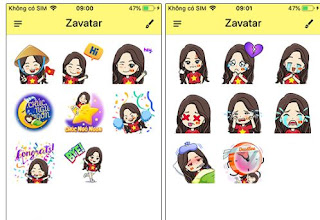
Hướng dẫn tạo sticker trên Zavatar
Bước 1:
Người dùng nhấn vào link dưới đây để tải và cài đặt ứng dụng Zavatar trên điện thoại.
Tải ứng dụng Zavatar Android
Tải ứng dụng Zavatar iOS
Bước 2:
Tại giao diện đầu tiên bạn được chọn lựa giới tính cho nhân vật sticker của mình. Bước tiếp theo người dùng tiến hành các bước tạo và thiết kế nhân vật của mình với những bộ phận khác nhau trên khuôn mặt, từ da, kiểu tóc, mắt,… và chọn trang phục cho nhân vật.
Người dùng có thể thoải mái sáng tạo mẫu sticker theo ý mình nhé. Khi đã tạo xong thì nhấn dấu tích tròn ở bên trên để tiếp tục.
Bước 3:
Chuyển sang giao diện mới người dùng sẽ thấy các chủ đề sticker khác nhau mà ứng dụng Zavatar cung cấp. Bên dưới là các kiểu biểu cảm khác nhau để cho ra kiểu sticker khác nhau.
Bước 4:
Khi nhấn vào 1 kiểu sticker sẽ hiển thị tùy chọn gửi trên ứng dụng khác hoặc nhấn Lưu hình ảnh. Khi đó người dùng cần đồng ý để Zavatar truy cập vào album ảnh. Bạn có thể sử dụng sticker này để làm avatar trên Facebook như hình dưới đây. Cũng khá thú vị đó chứ.
Bước 5:
Nếu muốn chỉnh sửa lại tạo hình cho nhân vật thì bạn nhấn vào biểu tượng hình bút ở góc phải bên trên. Khi đó sẽ hiển thị lại giao diện tạo hình cho nhân vật sticker của bạn. Chỉnh sửa xong thì nhấn dấu tích tròn để lưu lại.
Bước 6:
Quay lại giao diện ứng dụng nhấn vào biểu tượng 3 dấu gạch ngang và chọn Bàn phím sticker. Nhấn tiếp vào nút Sử dụng bàn phím.
Bước 7:
Tiếp đến người dùng cần tiến hành kích hoạt bàn phím trên thiết bị, nhấn vào Mở Cài đặt. Khi đó người dùng được chuyển sang giao diện thiết lập ứng dụng Zavatar, nhấn Bàn phím.
Kích hoạt bàn phím Zavatar trên thiết bị và có thể kích hoạt Cho phép truy cập đầy đủ nếu muốn
Bước 8:
Bây giờ bạn mở bất kỳ ứng dụng soạn thảo nội dung như Tin nhắn chẳng hạn. Nhấn tiếp vào biểu tượng hình cầu rồi chọn bàn phím Zavatar. Hiển thị biểu tượng sticker Zavatar để sử dụng.
Bước 9:
Trên Facebook bạn cũng có thể sử dụng sticker để đăng status như thông thường. Hoặc gửi sticker trên Messenger đều được nhé.
Bước 10:
Ứng dụng Zavatar cũng hỗ trợ người dùng liên kết với tài khoản Facebook hoặc Zalo nếu muốn. Người dùng nhấn chọn vào Facebook hoặc Zalo để đăng nhập ứng dụng.
Chúng ta cần đồng ý để ứng dụng Zavatar truy cập vào tài khoản Facebook.


No comments:
Post a Comment